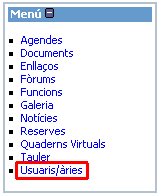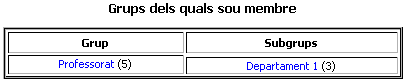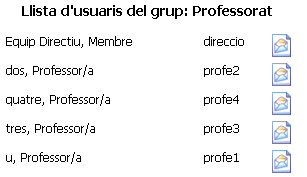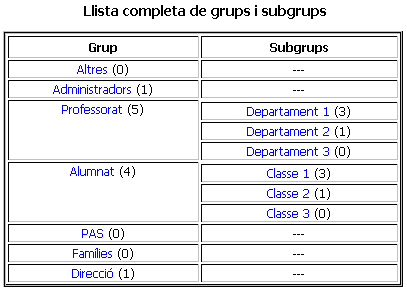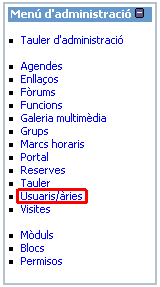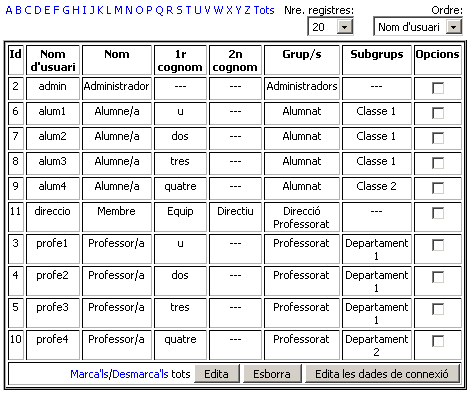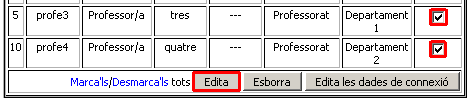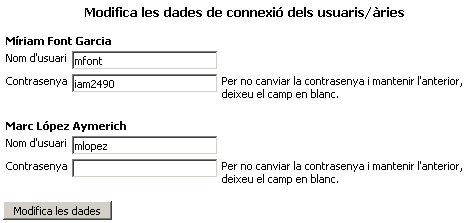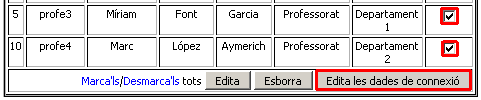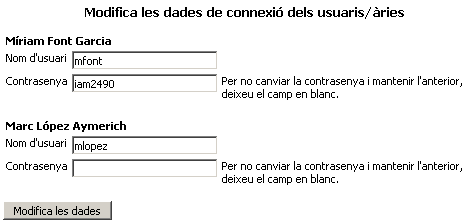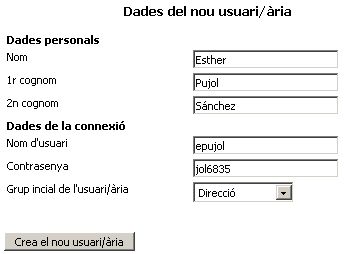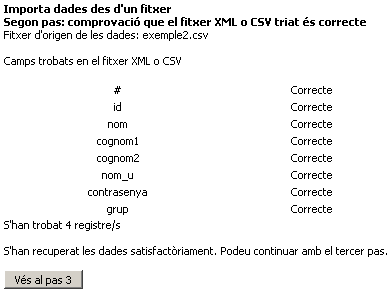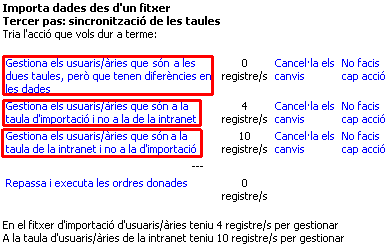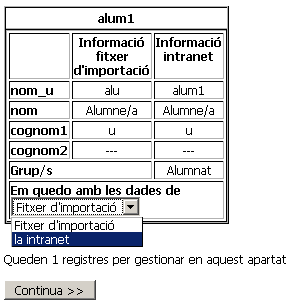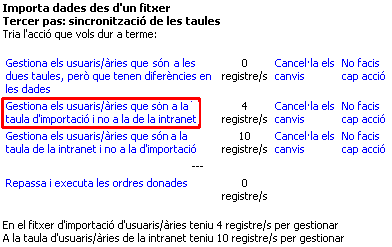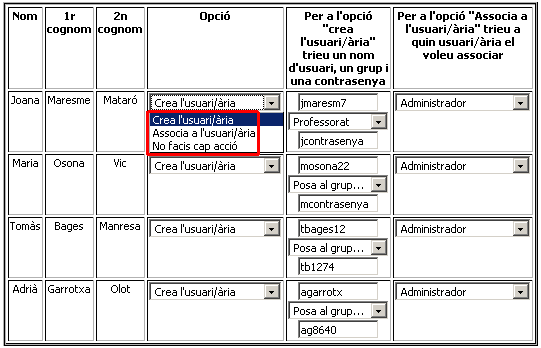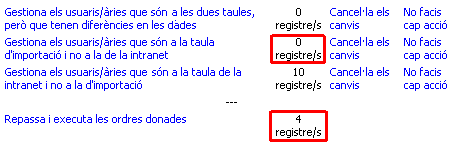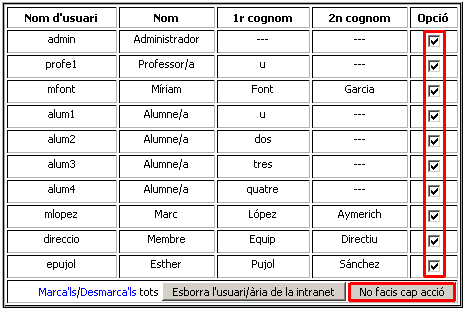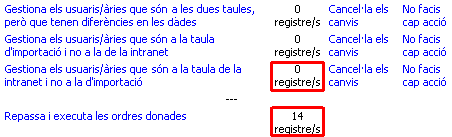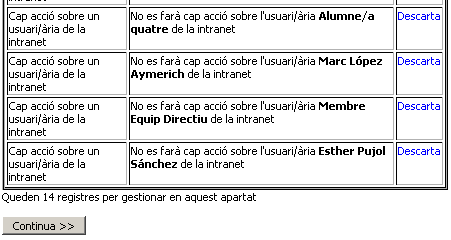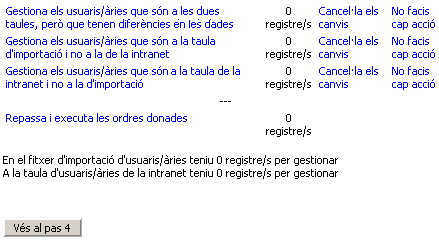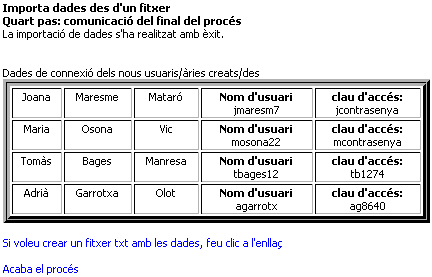Gestió d'usuaris amb el mòdul detic_usuaris
La navegació per la intranet i l’accés a la informació que conté es pot dur a terme de manera anònima o bé mitjançant una identificació prèvia.
El principal avantatge de la identificació és la capacitat d’escollir la informació presentada en funció del perfil de l’usuari/ària. D’aquesta manera, pot coexistir a la intranet informació adreçada al públic en general amb d’altra reservada als membres de la comunitat.
Un altre avantatge és la seguretat. Els accessos anònims poden ser utilitzats per persones malintencionades per atacar el servidor que fa l’hostatge amb la intenció de saturar-lo i interrompre’n el servei. Un exemple d’atac seria una descàrrega reiterada, mitjançant una eina automàtica, d’un document públic de la intranet que ocupi pocs megabytes.
El procés d’identificació d’una persona a la intranet s’anomena validació o entrada i consisteix en la comprovació de la correspondència entre un nom d’usuari (de caràcter públic) i una contrasenya (de caràcter privat) proporcionats per un/a internauta.
Si el resultat de la validació és positiu, es considera, a tots els efectes, que la persona que està accedint a la informació és la propietària (i, per tant, responsable) del nom d’usuari i de la contrasenya proporcionats.
De l’anterior es desprèn que els noms d’usuari, també coneguts com a àlies, i les contrasenyes són una qüestió molt sensible a la qual cal parar especial atenció.
El PostNuke incorpora un mòdul per a la gestió dels membres de la intranet anomenat Users, amb el qual es poden crear usuaris nous i se’ls pot canviar la contrasenya. Malauradament, el seu funcionament és poc àgil i obliga a fer la gestió dels usuaris d’un en un.
Amb el mòdul detic_usuaris, es milloren i s’agilitzen notablement les tasques de gestió de les persones que han de tenir accés a la intranet i s’incorpora el suport per a subgrups. Així mateix, aquest mòdul permet importar les dades del professorat i de l’alumnat d’un centre des d’un full de càlcul, de manera que es poden fer actualitzacions d’una forma ràpida i segura.
El mòdul detic_usuaris ha estat concebut com a substitut del mòdul Users, original del PostNuke, raó per la qual s’aconsella deixar aquest últim desactivat. No obstant això, aquest mòdul no es pot esborrar, ja que el detic_usuaris fa ús de les seves taules a la base de dades, i aquestes són bàsiques per al funcionament de la intranet.
L'accés d'usuari
En funció dels permisos concedits, un usuari/ària té un determinat nivell d’accés que li permet dur a terme més o menys accions. En la configuració per defecte, la intranet atorga un cert nombre de privilegis a tots aquells visitants que hagin introduït un nom d’usuari i una contrasenya vàlids. És el que s’anomena accés d’usuari.
Aquest accés es porta a terme des del bloc Menú, mitjançant l’opció Usuaris/àries.
Cliqueu en aquesta opció. Apareixerà una taula que informa del grup i subgrup als quals pertanyeu, així com del nombre de membres de cada un d’ells.
Feu clic a Professorat o en el grup que aparegui en el seu lloc (això dependrà de quin sigui l’usuari/ària amb què hàgiu iniciat la sessió) i en veureu tots els membres.
La icona que apareix a la dreta del nom d’usuari és un enllaç que permet l’enviament de missatges interns. Cal remarcar que no es tracta de missatges de correu electrònic, sinó d’un sistema propi de la intranet que envia notes que el destinatari podrà veure en connectar-se.
El mòdul detic_usuaris ofereix la possibilitat de veure tots els grups i subgrups existents a la intranet fent clic a Mostra tots els grups.
Observeu que tots els noms de grups i subgrups són, a la vegada, un enllaç que permet veure el llistat de membres de cada un d’ells.
L'accés d'administració
Els usuaris que pertanyen al grup d’administració disposen d’un bloc a la columna esquerra anomenat Menú d’administració.
En cas de que no hàgiu accedit com a administrador/a, sortiu de la intranet i torneu-hi a entrar amb el nom d’usuari admin. Recordeu que en el menú horitzontal de la capçalera teniu l’enllaç Surt.
Feu clic a l’opció Usuaris/àries del Menú d’administració.
Apareixerà una taula amb el llistat de tots els membres de la intranet ordenats alfabèticament pel nom d’usuari.
En cas que la taula tingui més de 20 files, podeu utilitzar el paginador per veure les 20 següents, o bé escollir un nombre de registres més gran (fins a 100).
Des d’aquesta taula es pot accedir a la modificació d’algunes dades dels membres de la intranet. El botó Edita permet accedir al nom i als cognoms, mentre que el botó Edita les dades de connexió serveix per modificar el nom d’usuari i la contrasenya.
A la columna Opcions, marqueu les files corresponents a profe3 i a profe4 i feu clic al botó Edita.
Modifiqueu els noms i els cognoms d’aquests usuaris i cliqueu a Modifica les dades.
Observeu que apareix una taula amb les dades dels membres que heu modificat.
Torneu a marcar profe3 i profe4 i cliqueu a Edita les dades de connexió.
Modifiqueu ambdós noms d’usuari i introduïu una de les contrasenyes. Feu clic a Modifica les dades per desar els canvis.
En el cas en què el camp Contrasenya està en blanc no s’elimina la contrasenya, sinó que es manté l’anterior, de manera que només es modifica l’àlies. Per tant, no és possible deixar un usuari/ària amb la contrasenya en blanc, cosa recomanable per raons de seguretat.
El mòdul detic_usuaris permet la creació d’usuaris de dues maneres: individualment o mitjançant una importació massiva.
Cliqueu a l’opció Usuaris/àries del Menú d’administració.
Des de la pantalla d’administració d’usuaris, cliqueu a l’enllaç Afegeix un usuari/ària nou i introduïu les dades que s’indiquen.
En acabar, cliqueu a Crea el nou usuari/ària.
Comproveu que l’usuari/ària que acabeu de crear apareix al llistat de membres.
L’eliminació d’usuaris es du a terme d’una forma similar a l’edició: seleccioneu l’usuari/ària i cliqueu a Esborra.
Podeu esborrar diversos usuaris simultàniament seleccionant-los tots abans de clicar a Esborra.
L’eliminació d’usuaris és una acció que no es pot desfer, per aquesta raó es demana confirmació. Abans de fer un esborrament massiu és recomanable fer una còpia de seguretat de la base de dades.
La importació massiva
Una de les característiques més potents del mòdul detic_usuaris és la importació massiva a partir d’un fitxer XML o d’un fitxer CSV.
L’XML és un llenguatge de marques a l’estil de l’HTML que s’utilitza com a sistema estàndard d’intercanvi de dades a nivell de pàgines web.
El mòdul detic_usuaris és capaç de processar documents XML amb el format d’exportació que utilitza SAGA. Trobareu un fitxer d’importació d’exemple anomenat exemple.xml a la carpeta modules/detic_usuaris de la maqueta.
Per a què es pugui importar, el fitxer ha de contenir cinc camps: # (número de seqüència), id, nom, cognom1 i cognom2. En el cas que el format no sigui exactament l’esperat, el fitxer no es podrà importar i si conté informació addicional, aquesta no es processarà.
Una altra manera d’importació massiva, més pràctica, són els fitxers CSV, que contenen línies de text consistents en valors separats per comes. Trobareu un fitxer d’exemple anomenat exemple.csv a la carpeta modules/detic_usuaris, amb el contingut següent:
#,"id","nom","cognom1","cognom2" 1,"39188764U","Joana","Maresme","Mataró" 2,"98759874Y","Maria","Osona","Vic" 3,"26658762V","Tomàs","Bages","Manresa" 4,"32985628H","Adrià","Garrotxa","Olot"
Els fitxers CSV es poden obtenir fent una exportació des dels fulls de càlcul més utilitzats, com són l’OpenOffice Calc i el Microsoft Excel.
En el cas dels fitxers CSV, el mòdul detic_usuaris suporta tres camps addicionals que tenen caràcter opcional: el nom d’usuari, la contrasenya i l’identificador del grup. Seguint amb l’exemple anterior, l’aspecte del fitxer és:
#,"id","nom","cognom1","cognom2","nom_u","contrasenya","grup" 1,"39188764U","Joana","Maresme","Mataró","jmaresm7","jcontrasenya","3" 2,"98759874Y","Maria","Osona","Vic","mosona22","mcontrasenya","" 3,"26658762V","Tomàs","Bages","Manresa","tbages12","","" 4,"32985628H","Adrià","Garrotxa","Olot","","",""
Aquestes dades corresponen al fitxer exemple2.csv, que podeu descarregar en format comprimit fent clic aquí.
Fixeu-vos que qualsevol dels camps nom_u, contrasenya i grup pot estar buit, mentre que la resta són obligatoris. La informació que manca s’afegeix durant el procés d’importació.
Descarregueu el fitxer exemple2.zip i descomprimiu-lo per tal d’obtenir el fitxer exemple2.csv.
Cliqueu a l’opció Usuaris/àries del Menú d’administració.
Localitzeu l’enllaç Importa dades des d’un fitxer, ubicat en el menú horitzontal del mòdul, i cliqueu-hi.
Cliqueu al botó Navega..., aneu al directori on es troba el fitxer exemple2.csv i cliqueu a Obre.
Cliqueu al botó Vés al pas 2.
En cas que el fitxer no tingui el format correcte, en aquest moment, el mòdul us avisarà. Una altra possible causa d’error és la falta de permís d’escriptura a la carpeta documents situada a l’arrel de la intranet. Aquest error es produeix quan no s’instal·la correctament la intranet. En aquest cas, reviseu les instruccions d’instal·lació proporcionades a la maqueta.
Si l’anàlisi del fitxer té èxit, apareixerà el text Correcte al costat de cada tipus de dada que es pot importar, juntament amb el nombre de registres que s’han trobat.
Cliqueu al botó Vés al pas 3.
El següent pas és sincronitzar les dades provinents del fitxer amb les existents a la intranet. En unir els dos llistats de persones usuàries, es poden donar tres situacions:
- Les que són a la intranet i al fitxer.
- Les que no són a la intranet i són al fitxer.
- Les que són a la intranet i no són al fitxer.
Observeu que apareixen els tres casos anteriors. Per cada un d’ells cal indicar què fer amb els usuaris implicats. Això es fa mitjançant pantalles on s’especifiquen les accions a dur a terme i que retornen a la que es mostra a la imatge anterior.
Cada un dels casos s’acompanya amb dos enllaços: un que permet indicar que no es faci cap acció sobre els usuaris en aquella situació, i un altre que desfà els canvis indicats fins aquell moment.
Observeu que el primer cas no té cap registre. La causa és que aquesta situació només es dóna quan s’importen usuaris que ja existeixen, fruit d’una importació massiva anterior.
Atès que no hi ha cap registre en aquesta situació, en clicar l’enllaç Gestiona els usuaris/àries que són a les dues taules, però que tenen diferències en les dades, no succeeix res. Malgrat tot, per il·lustrar el procediment d’associació d’usuaris importats amb els existents, tot seguit es mostra un exemple de taula de les que apareixen en donar-se aquest cas.
Per cada membre que presenti dades en conflicte, apareix una taula amb les dades del fitxer i les de la intranet. En el menú desplegable s’escull les que es conservaran. En clicar al botó Continua », es retorna a la pantalla del tercer pas.
Cliqueu a l’enllaç Gestiona els usuaris/àries que són a la taula d’importació i no la de la intranet.
La quarta columna de la taula, titulada Opció, permet escollir entre crear un usuari/ària nou, associar-lo a un d’existent a la intranet (substituir-lo) i no fer res (descartar-lo).
En cas que l’opció triada sigui Crea l’usuari/ària, la columna següent permet indicar el nom d’usuari, el grup i la contrasenya d’aquest usuari/ària, mentre que la darrera columna no té cap efecte.
Si l’opció triada és Associa a l’usuari/ària, la situació és inversa: la columna següent no té cap efecte i la darrera permet seleccionar en el desplegable el membre al qual substituirà l’usuari/ària provinent del fitxer.
L’opció No facis cap acció serveix per descartar l’usuari/ària.
Si hi ha més de 20 usuaris per processar, apareixen agrupat en taules de 20 files i es mostra un enllaç per continuar cap a la següent.
És molt important configurar adequadament tots els usuaris de la taula. Si no es desitja processar-ne cap, a la pantalla anterior es pot clicar l’enllaç No facis cap acció perquè tots siguin ignorats.
Configureu tots els usuaris de la taula i cliqueu a Continua ».
Fixeu-vos que el segon cas ha quedat amb els registres a zero, mentre que l’opció Repassa i executa les ordres donades va acumulant tots els registres processats.
Cliqueu al tercer cas: Gestiona els usuaris/àries que són a la taula de la intranet i no a la d’importació.
En aquesta pantalla podeu seleccionar un grup d’usuaris i esborrar-los clicant a Esborra l’usuari/ària de la intranet.
Si el que voleu és conservar-los sense canvis, marqueu la casella Opció de cada un d’ells i cliqueu a No facis cap acció.
Tornareu a la pàgina de resum.
Observeu que no queda cap registre pendent de gestionar i que tots es troben acumulats a l’enllaç Repassa i executa les ordres donades.
Fins ara heu indicat al mòdul quines accions ha de fer amb cada un dels usuaris, però aquestes encara no s’han dut a terme.
Cliqueu a Repassa i executa les ordres donades.
La taula de resum mostra el llistat d’accions que es duran a terme. La tercera columna dóna l’opció de descartar-les per a un usuari/ària determinat.
Cliqueu a Continua ».
En aparèixer aquesta finestra, les accions s’han executat. Observeu que no en queda cap de pendent. Si a la pantalla anterior, de resum de les accions a dur a terme, haguéssiu descartat algun usuari/ària, apareixeria com a pendent d’assignar una acció i no veuríeu el botó d’accés al pas 4. En aquest cas, caldria repetir algun dels passos anteriors per indicar una acció i, posteriorment, executar-la.
Cliqueu a Vés al pas 4.
El mòdul mostra una taula amb les dades, únicament, dels usuaris nous.
Cliqueu a l’enllaç Si voleu crear un fitxer txt amb les dades, feu clic a l’enllaç. Això genera un fitxer amb el contingut següent:
Dades de connexió dels nous usuaris creats Joana Maresme Mataró Nom d'usuari: jmaresm7 clau d'accés: jcontrasenya --- Maria Osona Vic Nom d'usuari: mosona22 clau d'accés: mcontrasenya --- Tomàs Bages Manresa Nom d'usuari: tbages12 clau d'accés: tb1274 --- Adrià Garrotxa Olot Nom d'usuari: agarrotx clau d'accés: ag8640 ---
Com podeu comprovar, aquest format no és l’adequat per a l’exportació de dades. El seu objectiu és la impressió i la possible distribució de les dades d’accés als usuaris.
Cliqueu a Acaba el procés. Tornareu a la taula d’usuaris.
Exportació d'usuaris
El mòdul detic_usuaris ofereix la possibilitat de fer una exportació de tots els usuaris de la intranet en format CSV, llegible tant per fulls de càlcul com per eines d’importació d’usuaris d’altres sistemes.
Aneu a la pantalla principal d’administració d’usuaris, localitzeu l’enllaç anomenat Exporta a un fitxer CSV i cliqueu-hi.
Apareixerà una finestra demanant la ubicació on desar el fitxer. Indiqueu-n’hi una.
Obriu el fitxer i comproveu que conté tots els membres de la intranet amb el format vist anteriorment per aquest tipus de fitxers.